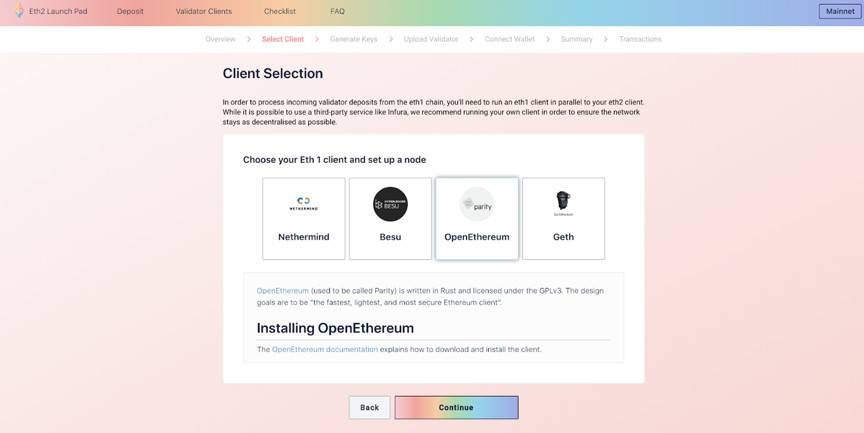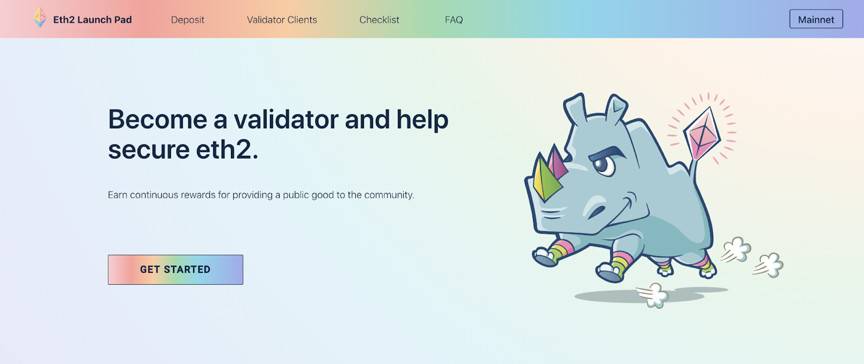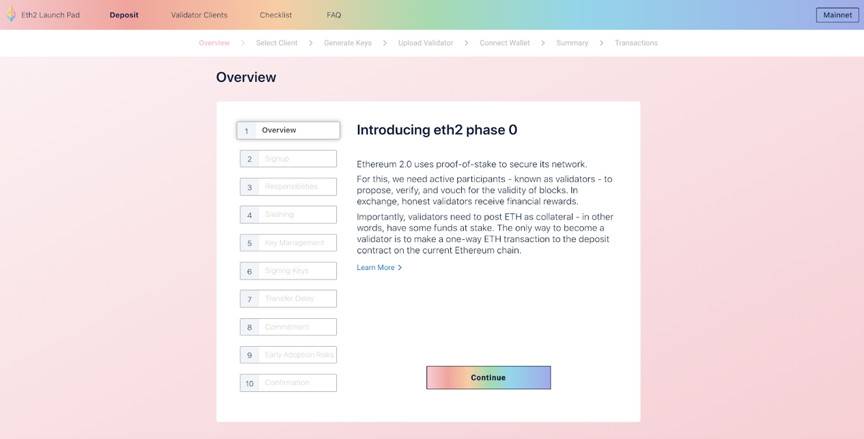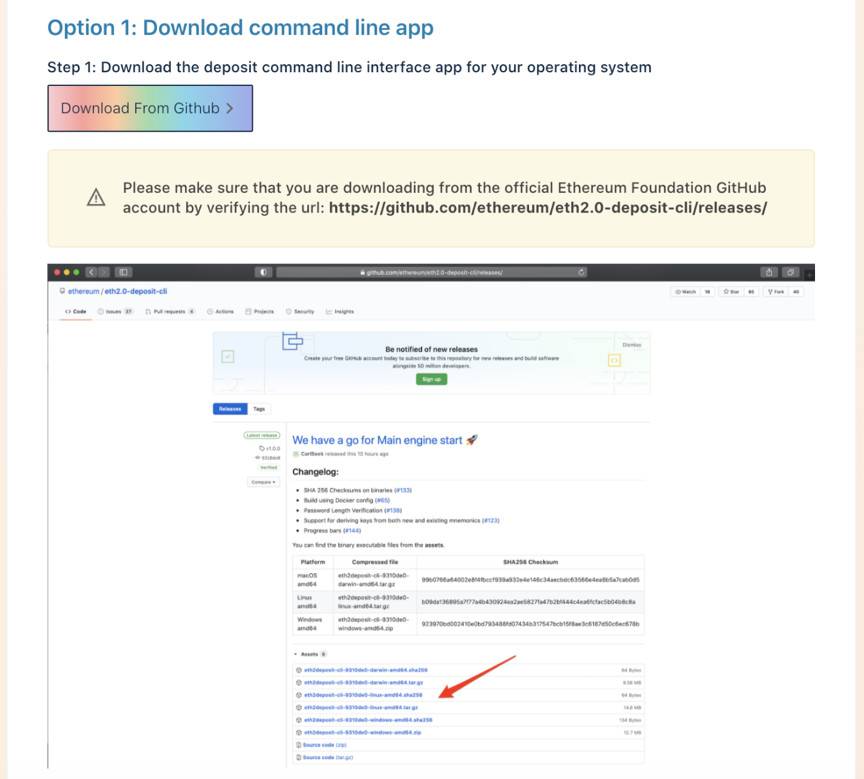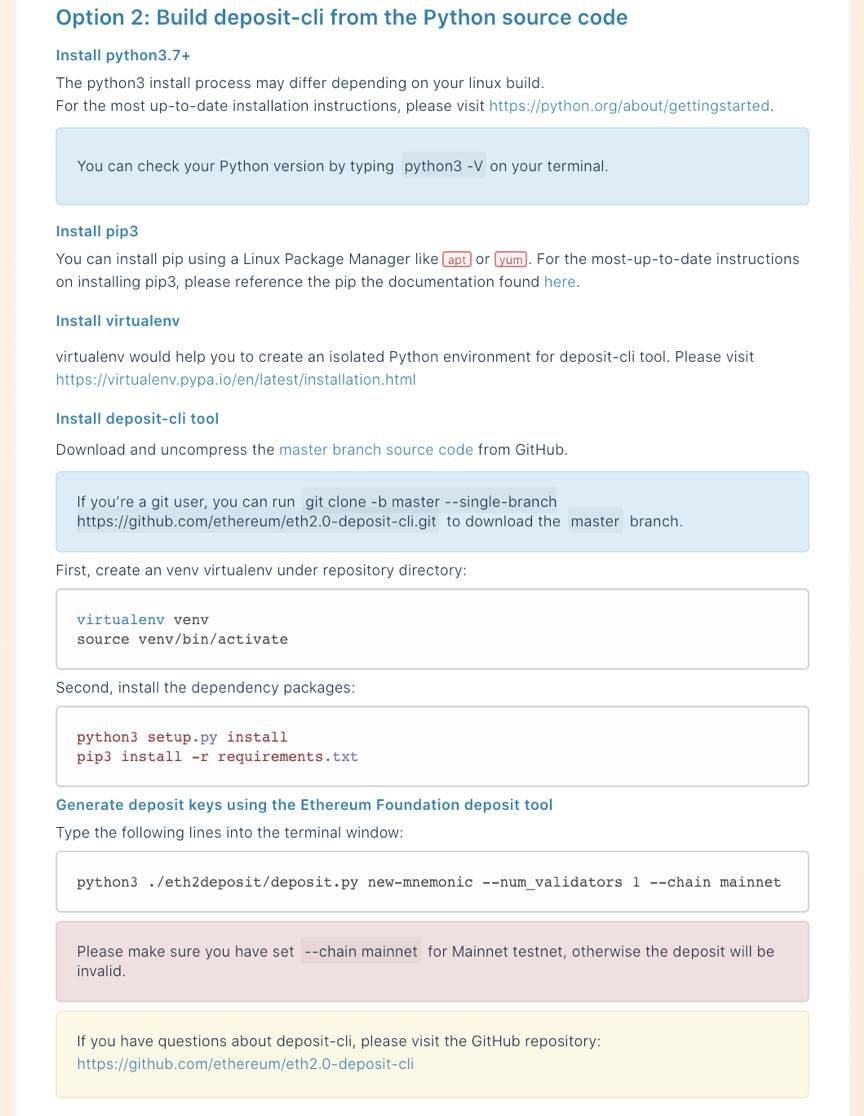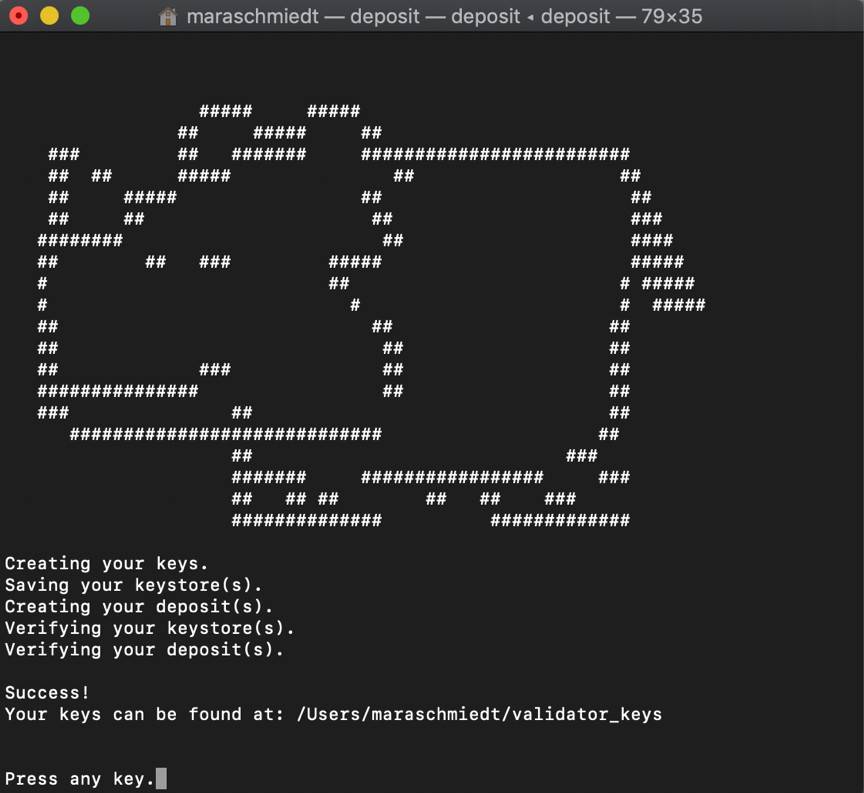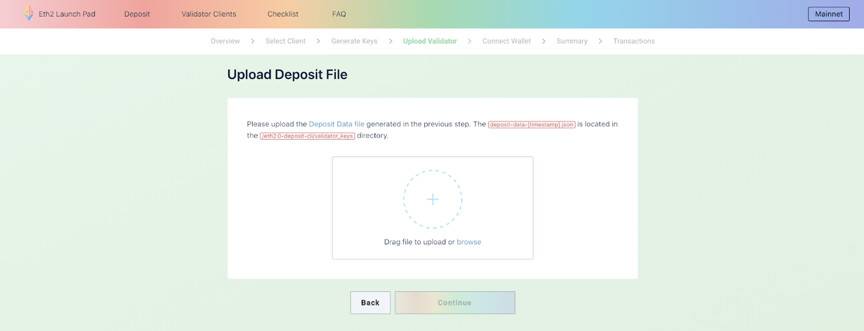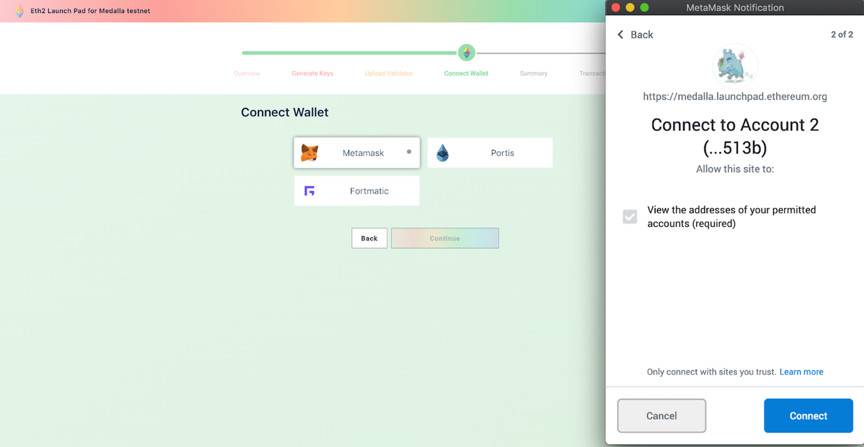撰文:Ryan Sean Adams 以太坊 2.0 终于来了,这意味着 ETH 质押会随之启动,而以太币(Ether)也终于有机会扮演「数字债券」的角色了! 目前 ETH 质押合约已经开放,以太坊 2.0 将会在 2020 年 12 月 1 日投入使用,这项耗时多年的工作终于取得了一定成果。毫无疑问,我们每个人都十分兴奋。为了给那些希望在主网上运行验证器节点的用户提供更好帮助,我们决定发布一份 ETH 质押指南。另外,我们曾在今年八月份发布过一份 Medalla 测试网验证器设置指南,您也可以参考该指南在测试网上练习如何部署验证器节点。 但现在,真正的「上场时间」已经到了!所以我们要给出一份实打实的以太坊 2.0 主网验证器节点设置指南。 在开始之前,我首先希望感谢来自 ConsenSys CodeFi、Bison Trails 的 Collin Myers 和 Mara Schmiedt 两人为本文所做的贡献,我们都希望能为以太坊社区提供宝贵的资源,让更多人使用以太坊 2.0。 下面,就让我们进入正题吧。
1. 硬件要求 基于以太坊 2.0 的去中心化设计目标,预计验证器将使用各种不同的基础架构设置(比如内部部署、云计算等。 ???? 如果您之前没有质押过 ETH,不妨可以先去 Medalla 测试网体验一下,这其实也是一个预先参与以太坊 2.0 的好方法,能让你有足够的时间来确定哪种类型的设置可以带来最佳、最可靠的性能体验。 所以在正式部署之前,建议最好能先进行一些测试工作!因为我们还是希望您能首先在 Medella 测试网上测试你的设置,具体请参见 此处。 接下来,我们将给出一些硬件建议、资源链接、以及其他一些有用的指南,以帮助你更好地完成以太坊 2.0 准备工作。 推荐规格: 操作系统:64 位 Linux、Mac OS X、Windows处理器:英特尔 Core i7-4770 或 AMD FX-8310 (或更高)内存:8GB RAM存储:100GB 可用空间 SSD互联网:宽带互联网连接(10 Mbps)电源:不间断电源(UPS)Digital Ocean 替代设备(云提供商): Standard Droplet内存:8GB RAM存储:160GB 可用空间 SSD正常运行时间:99.99%可用性:8 个数据中心每小时成本:0.060 美元每月成本:40 美元硬件替代设备: ZOTAC ZBOX CI662 纳米静音被动冷却式迷你 PC、第十代英特尔 Core i7 处理器SanDisk Ultra 3D NAND 2TB 内置 SSDCorsair Vengeance Performance SODIMM 内存 16GB (2x8GB)硬件最低要求: 操作系统:64 位 Linux、Mac OS X、Windows处理器:英特尔 Core i5-760 或 AMD FX-8110 (或更高级)内存:4GB RAM存储:20GB 可用空间 SSD互联网:宽带互联网连接(10 Mbps)电源:不间断电源(UPS)Digital Ocean 替代设备(云提供商): Standard Droplet内存:4GB RAM存储:80GB 可用空间 SSD正常运行时间:99.99%可用性:8 个数据中心每小时成本:0.030 美元每月成本:20 美元硬件替代设备: ZOTAC ZBOX CI642 纳米静音被动冷却式迷你 PC 第 10 代 Intel Core i5SanDisk Ultra 3D NAND 2TB 内置 SSDCorsair Vengeance Performance SODIMM 内存 8GB2. 选择和安装客户端 以太坊 2.0 推出的时候会有多个客户端提供支持,验证器可以使用不同客户端来运行自己的验证器选项。截至目前,一共有四个客户端部署在生产网络上,下面我们就来一一介绍:
以太坊 2.0 主网客户端 由 Prysmatic Labs 开发的 Prysm 客户端 (Discord) Prysm 是一个使用 Go 编程语言开发的以太坊 2.0 协议,该客户端重点关注可用性、安全性和可靠性,并在 GPL-3.0 许可下发布。 客户端说明Github由 Sigma Prime 开发的 Lighthouse 客户端 (Discord) Lighthouse 是以太坊 2.0 客户端的 Rust 实现,在 Apache 2.0 许可下发布,该客户端重点关注速度和安全性,其背后开发团队 Sigma Prime 是一家信息安全和软件工程公司。 客户端说明Github由 ConsenSys 开发的 Teku 客户端 (Discord) PegaSys Teku 是一个基于 Java 的以太坊 2.0 客户端,其设计和构建旨在满足机构需求和安全要求,该客户端使用市场上最成熟且应用最普遍的 Java 编程语言开发,在 Apache 2.0 许可下发布。 客户端说明Github由 Status 开发的 Nimbus 客户端 (Discord) Nimbus 既是一个客户端实现,又是一个以太坊 2.0 研究项目,旨在嵌入式系统和个人移动设备上良好运行(包括具有硬件资源限制的老款智能手机)。Nimbus 客户端在 Apache 2.0 许可下发布,使用 Nim 编程语言开发,该编程语言使用类似于 Python 的愈发,支持编译 C 语言, 客户端说明Github3. 安装一个以太坊 1.0 节点 在以太坊 2.0 上运行验证器节点需要您首先运行以太坊 1.0 节点以监视验证器存款(即 32 枚 ETH 代币),选择以太坊 1.0 节点时其实有多种选择,下面,我们将为您提供几个最常用的以太坊 1.0 节点启动工具。
自主托管: OpenEthereumGethBesuNethermind第三方托管: Infura4. 运行一个以太坊 2.0 验证器 第一步:获取 ETH 代币 如果您不熟悉以太坊,那么第一步就是要「添加燃料」,之后才能参与其中。这意味着每一个以太坊 2.0 验证人必须要先质押 32 枚 ETH 代币。需要注意的是,倘若您最终成为了以太坊 2.0 验证人,也意味着您对该项目做出了长期承诺。 如果您现在需要充值一些 ETH 代币,我们可以推荐几个加密货币交易所: 支持法币交易的加密货币交易所(美国地区):Coinbase 或 Gemini;支持法币交易的加密货币交易所(非美国地区):币安或 Kraken;以太坊去中心化交易所:Uniswap。:前往以太坊 2.0 Launchpad 在过去的几个月中,以太坊基金会(EF)、Codefi Activate 和 Deep Work Studio 一直在开发一个界面,以使用户更容易质押 ETH 代币并成为以太坊 2.0 的验证人。 现在我们将这项工作的成果展示出来,它就是:ETH2 Launch Pad,该应用程序旨在安全地指导您完成生成以太坊 2.0 密钥,并将 32 ETH 质押到以太坊主网的官方存款合约中。 Launch Pad 是为普通验证人设计的,即便是打算自主运行验证器的以太坊业余爱好者也可以在家中使用,还能在计算机的终端屏幕上运行命令。
步骤 2a:尽职调查(概述部分) 在设置以太坊 2.0 验证器过程中,您可能需要花点时间来阅读这一部分内容,因为这部分概述内容非常重要,旨在帮助您更好地学习、了解质押 ETH 代币时可能遇到的相关风险。
第三步:生成密钥对和助记词 对于每个验证器节点,您都需要生成验证器密钥对和一个助记词,这样才能生成提款密钥。 首先,您需要选择拟运行的验证器数量,以及要在验证器上运行哪种操作系统。
Launchpad 将为您提供两个选项以生成您的存款密钥。 您可以在 此处 找到有关操作系统的详细说明。 第一个选择是从以太坊 2.0 GitHub 代码存储苦中下载二进制可执行文件,然后在终端窗口中运行 ./deposit 命令。 需要注意的是,您需要验证该 URL,并确认自己使用的是正确的 URL!
第二个选择是从 Python 源代码构建 deposit-CLI 工具,您只需按照说明进行操作,确保所有必需的开发库和 deposit-CLI 工具都完成安装即可。
一旦 deposit-CLI 工具完成完成,并且在终端窗口中运行之后,您将会看到系统提示: 指定您要运行的验证器数量;您想用使用哪种语言来生成助记词;指定运行验证器的网络(主网)。您需要确保自己已经为主网测试网设置了「chain mainnet」,否则存款将不会生效。 现在,你需要设置密码,一旦密码确认之后就会生成助记词,你需要把助记词写下来并保存在安全的地方! 如果上述步骤都顺利完成,那么此时您应该会看到以下屏幕:
如果您对 deposit-cli 工具有任何疑问,可以访问相关 GitHub 存储库。 第四步:上传你的存款文件 到这一步时,整个以太坊 2.0 验证器部署流程即将结束!此时您需要上传上一步中生成的 deposit .json 文件,该文件位于 /eth2.0-deposit-cli/validator_keys 目录中,标题为 deposit-data- [timestamp] .json。
第五步:连接钱包 接下来,连接您的 Web3 钱包,然后单击继续。请注意,您需要在钱包设置中选择「主网」。
第六步:确认交易摘要并启动存款 连接并确认您的钱包地址后,您会进入到摘要页面,该页面会根据您选择运行的验证器数量显示发送至存款合同所需的 Eth 代币总额。 在同意接受「警报检查」之中,您需要单击「确认」以导航到最后一步——实际存款。此时点击「启动交易」就会把您的 ETH 代币存入到正式的以太坊 2.0 存款合约中,之后您可以通过自己的钱包来确认每个验证器中是否已经成功存入 32 ETH。 一旦确认无误……好了!您已经搞定一切,此时可以骄傲地称自己是一个以太坊 2.0 验证人了! 大功告成!! —- 编译者/作者:链闻独家 玩币族申明:玩币族作为开放的资讯翻译/分享平台,所提供的所有资讯仅代表作者个人观点,与玩币族平台立场无关,且不构成任何投资理财建议。文章版权归原作者所有。 |
以太坊 2.0 存款合约来了,这份验证节点设置指南请收好
2020-11-05 链闻独家 来源:链闻
- 上一篇:大英顺泰2019债权资产
- 下一篇:政策法规 | 数字货币OTC交易的合规性探析
LOADING...
相关阅读:
- 火币早报:灰度资产管理总规模达79亿美元2020-11-05
- 青龙看币:早盘行情分析(20201105)2020-11-05
- 11.5币圈筱萱:以太坊进场点位思路规划2020-11-05
- 玩币队长:11.5比特币行情分析多头情绪浓厚请记住牛市多回踩2020-11-05
- 拉新的三种方式:上涨预期、应用、空投2020-11-05